
Вибір патчів у Logic Remote на iPad
У медіатеці можна переглянути наявні патчі для вибраної доріжки, а також вибрати новий патч. Патч містить інструмент, ефекти й настройки маршрутів, які керують звучанням доріжки. Якщо ви вибрали певний патч, то ці параметри будуть застосовані до вибраної доріжки. Ви можете спробувати інше звучання, вибравши інший патч, сумісний із типом доріжки. Можна також вибрати параметри плагінів та інші типи файлів.
Відображений вміст відповідає вмісту бібліотеки Logic Pro.
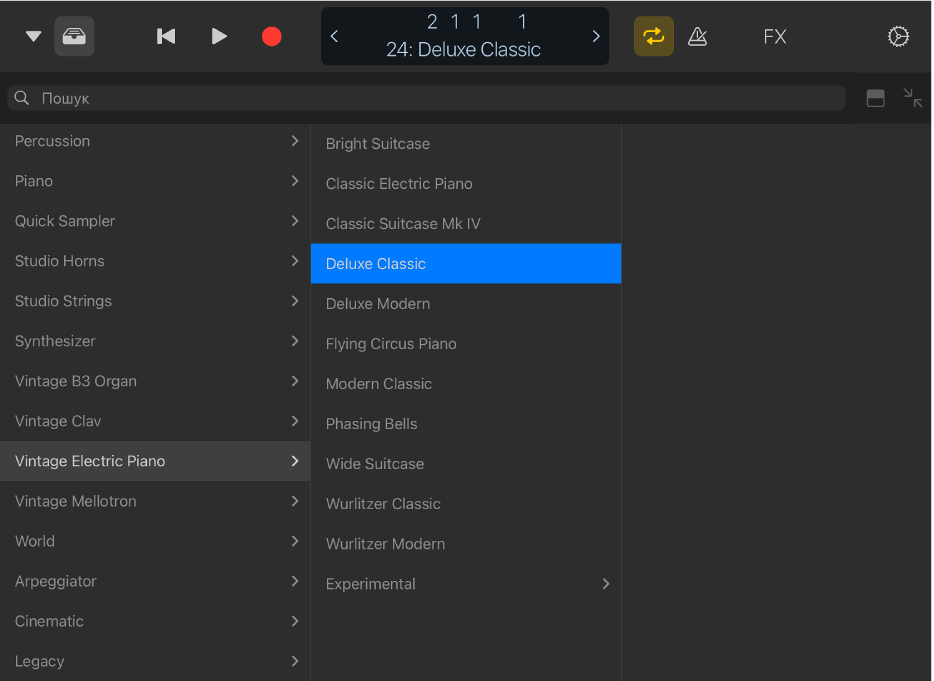
Ви можете швидко прослухати патчі в медіатеці й вибрати патч для вибраної доріжки. Патчі можна також шукати за назвою.
Відкривання медіатеки
На смузі керування торкніть кнопку «Медіатека»
 .
.
Якщо не відкрито перегляд «Smart Controls і [екранний інструмент]», медіатека відкриється у повноекранному перегляді. У такому разі бібліотека відкриється у верхній частині екрана, що дозволить вам грати на екранних інструментах, шукаючи патчі чи заготовки в бібліотеці.
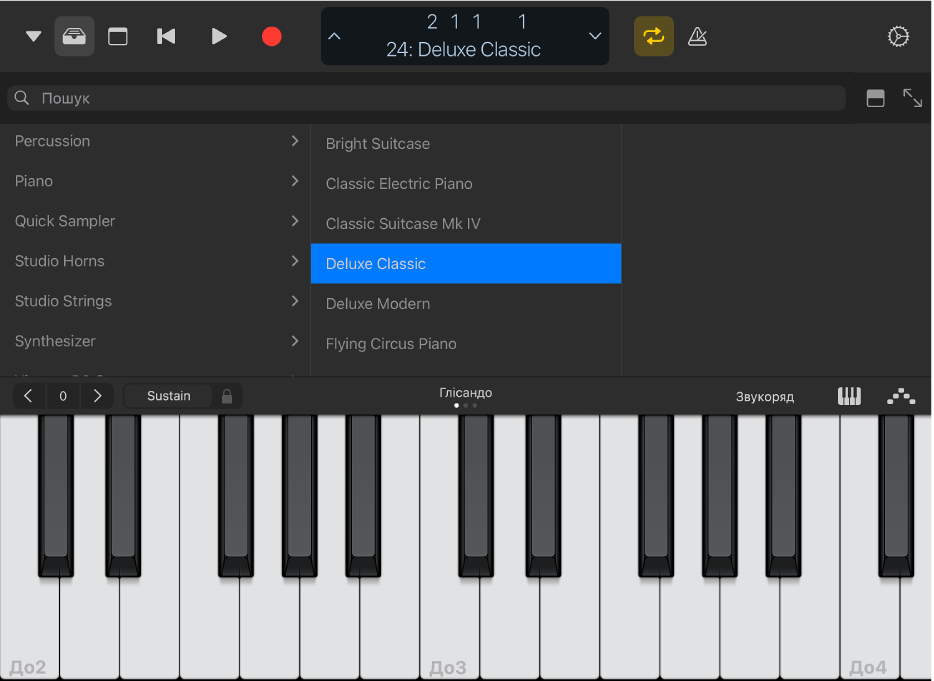
Відображення Smart Controls і бібліотеки
Якщо ви граєте за допомогою музичної клавіатури, а не на клавішному екранному інструменті, вам може знадобитися Smart Controls, щоб внести незначні зміни під час перегляду медіатеки.
Перетягніть регулятор у правий бік поля пошуку в медіатеці, перемістивши медіатеку в нижню частину екрана та відкривши Smart Controls угорі.
Вибір патча
Торкніть категорію патча, а потім торкніть сам патч.
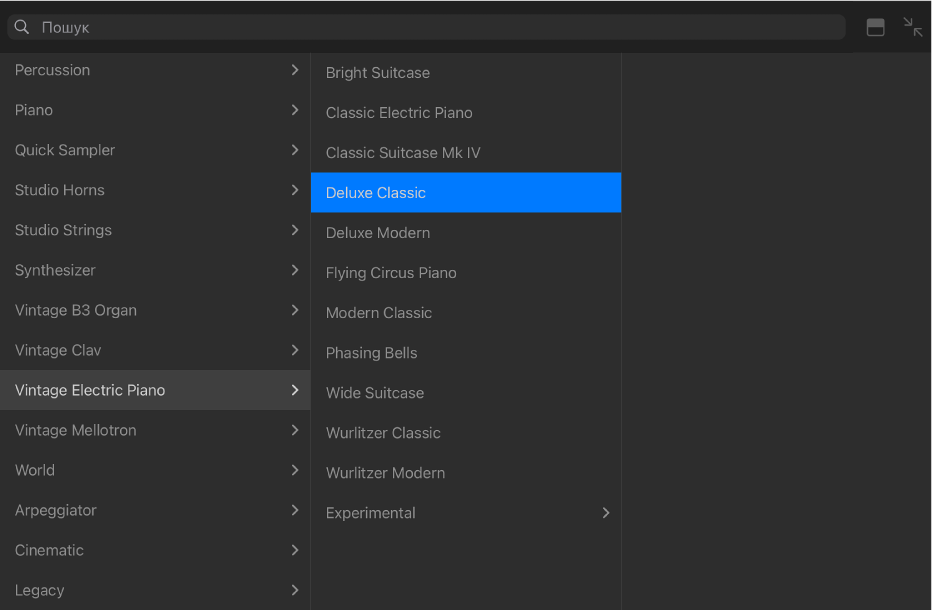
Завантажиться один або кілька параметрів смуги каналу, що також можуть містити дані про маршрути. Відтворення можна почати негайно.
Порада. Використовуйте стрілки на смузі керування, щоб переходити до попередньої чи наступної смуги каналу безпосередньо в бібліотеці.
Пошук патча
Торкніть поле пошуку вгорі медіатеки.
Введіть ім’я, за яким потрібно знайти патч, і торкніть «Search».
У списку результатів відобразяться патчі, що відповідають пошуковому запиту.
Закривання медіатеки
Зробіть ось що:
На смузі керування торкніть кнопку «Медіатека»
 .
.Посуньте медіатеку знизу вгору.